Je suis inscrit sur une équipe privée
et j’ai des questions sur l’utilisation de l’application, sur ses fonctionnalités et/ou sur les modules optionnels auxquels j’ai accès
Comment ajouter des pièces jointes à une prescription ?
Lors de la génération d’une nouvelle prescription, qu’elle soit faite à partir d’un template vierge, d’un modèle prérempli ou d’un pack de prescriptions, il vous sera possible d’y ajouter des documents en cliquant sur Gérer la série.
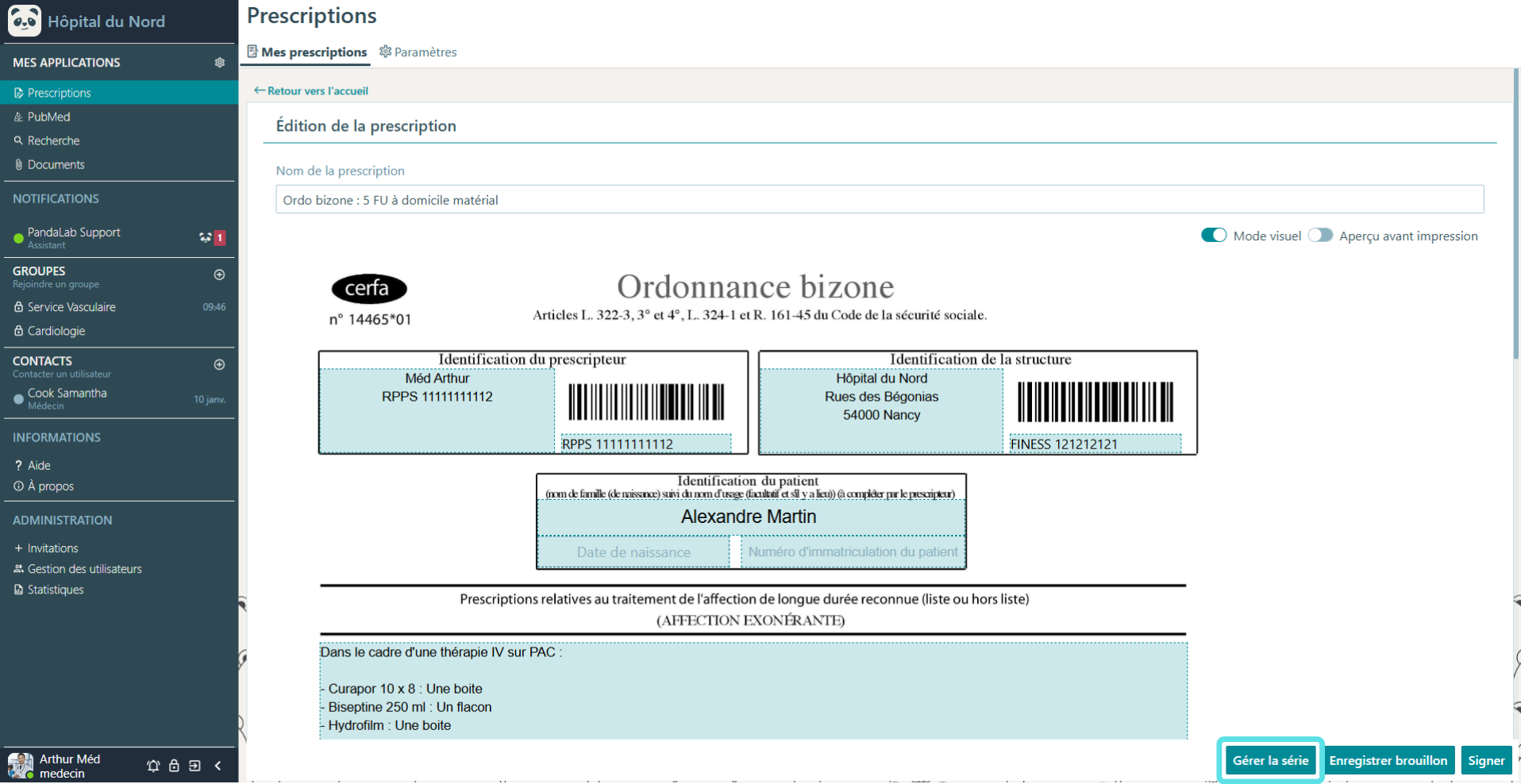
Dans le volet Documents, sélectionnez ensuite le ou les documents que vous souhaitez ajouter à la prescription. Vous pouvez les prévisualiser en cliquant sur l’œil.
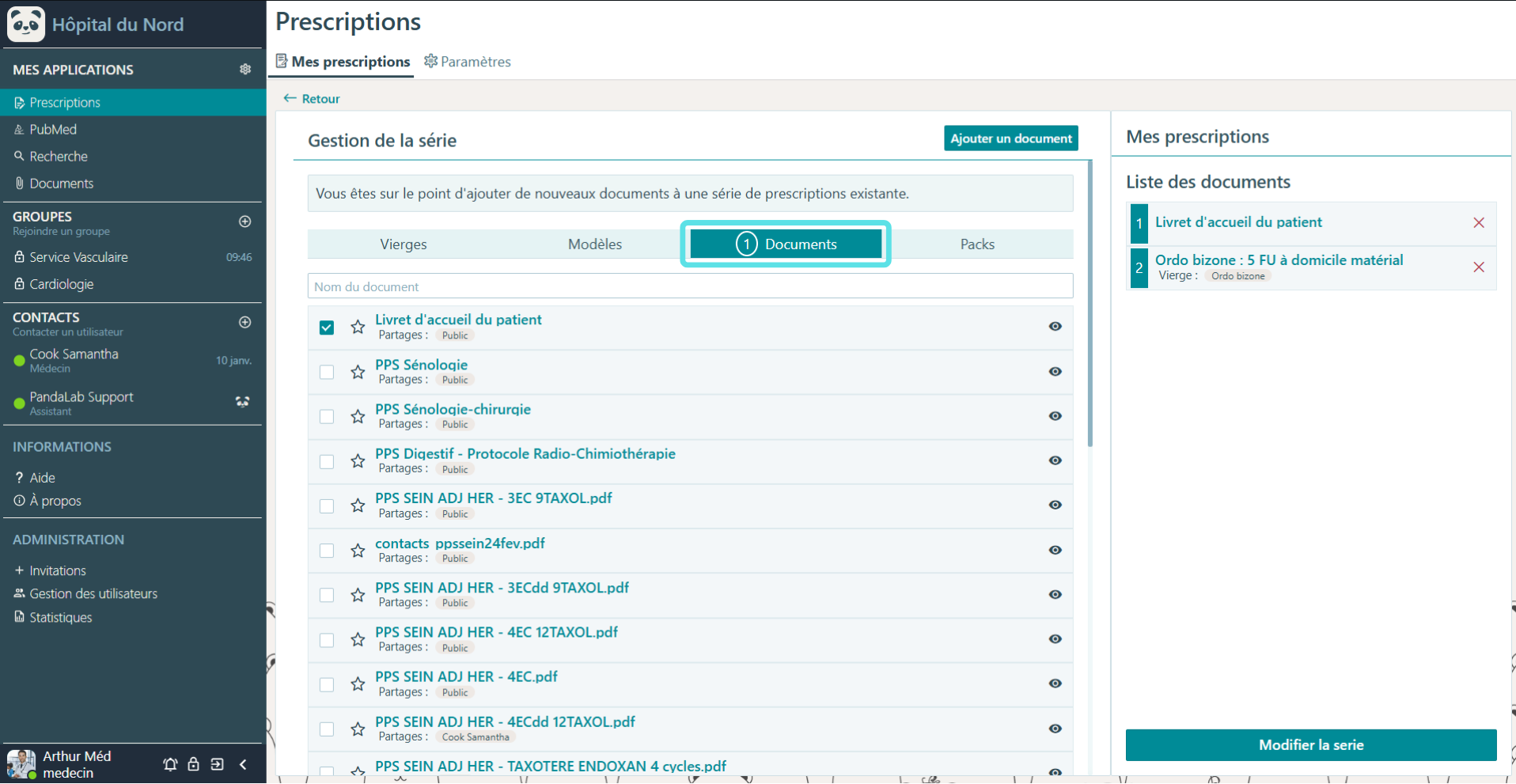
Cliquez sur Modifier la série pour revenir sur la prescription et la signer.
Gérer la bibliothèque de documents / pièces jointes
Pour ajouter des pièces jointes à la bibliothèque de documents, rendez-vous sur le module Prescriptions, puis cliquez sur le volet Paramètres.

Cliquez sur l’onglet Documents puis sur Nouveau document. Sélectionnez le fichier PDF que vous souhaitez importer depuis votre appareil.
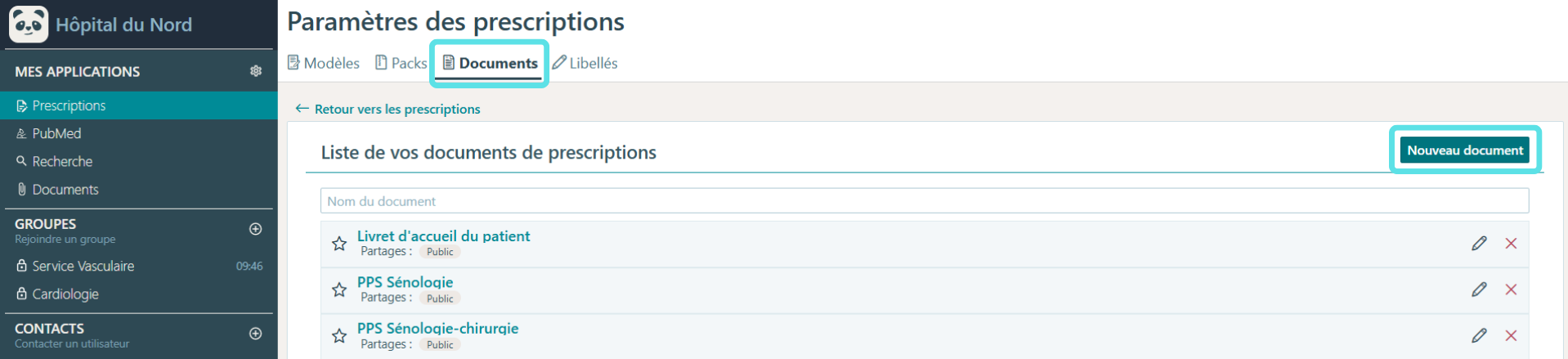
Par défaut, le nom donné au document est celui du fichier importé mais vous pouvez le changer si nécessaire. Cliquez sur Enregistrer pour continuer.
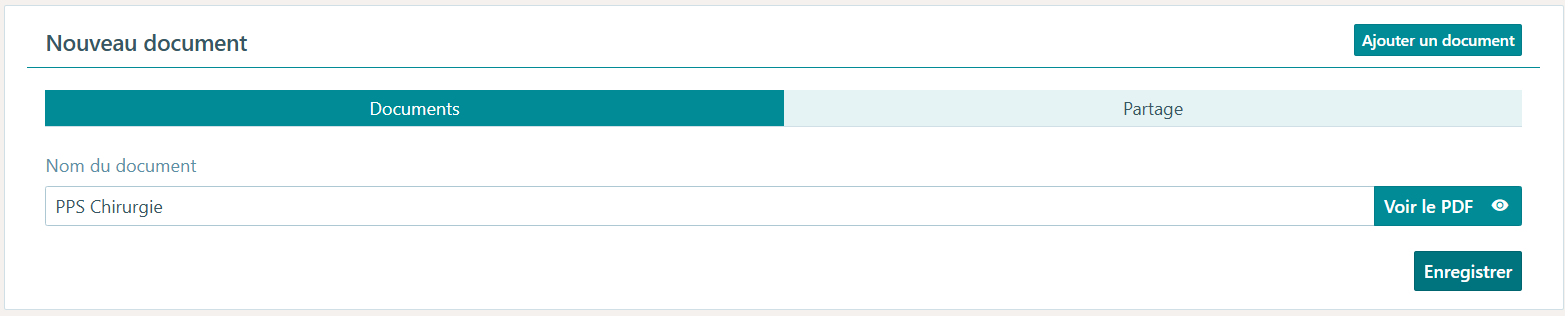
Si la fonction Gestionnaire du module prescription est activée sur votre compte, vous pourrez également choisir de partager ce document avec d’autres utilisateurs et/ou le rendre public. Sinon, vous seul pourrez accéder à ce document.
Pour cela, cliquez sur le volet Partage puis sur + Partager.
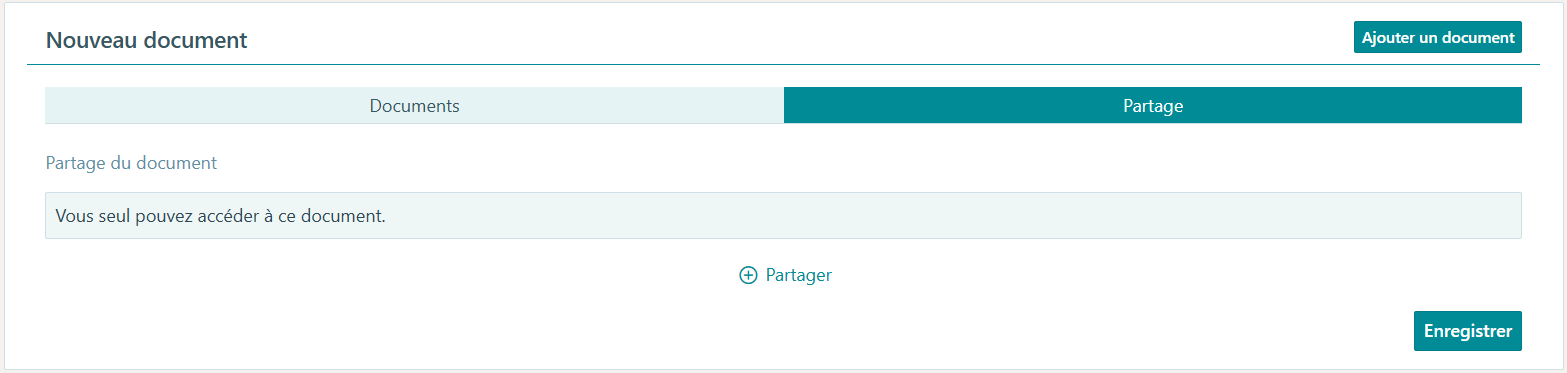
Vous pouvez choisir de partager ce pack avec d’autres utilisateurs et/ou équipes de soins.
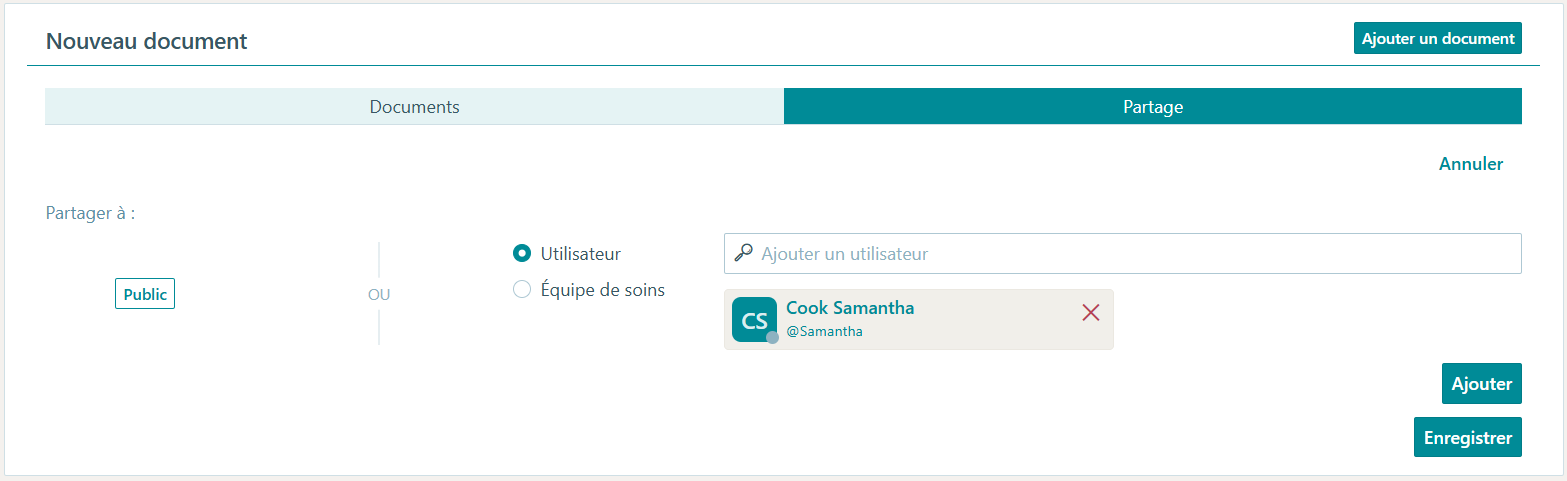
Cliquez sur Enregistrer pour terminer l’importation. Le document est maintenant disponible dans la liste des pièces jointes qu’il est possible d’ajouter à une prescription.